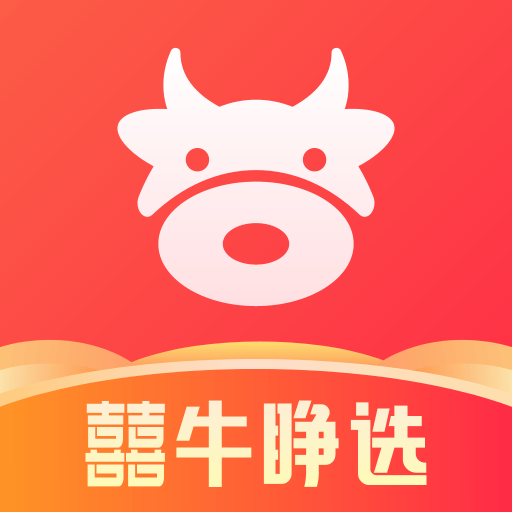在日常生活中,U盘作为一种便携式存储设备,广泛应用于文件传输、数据备份等场景。但是许多用户在使用U盘时,偶尔会遇到一些令人困惑的问题,例如U盘中的文件不见了,但内存占用却依然存在。这种现象让很多人感到烦恼,不知该如何处理。本文将为您分析造成这一问题的原因,并提供相应的修复方法。

一、可能的原因
U盘文件不见但内存未变的现象,通常可能由以下几个原因造成:
1. 文件隐藏:有时文件可能被意外设置为“隐藏”状态,用户在查看文件时可能无法看到这些文件。
2. 病毒感染:恶意软件或病毒可能会导致文件丢失或者隐藏。某些病毒会将文件移动到其他位置,或者直接将文件隐藏,使其在正常情况下无法被访问。
3. U盘分区问题:U盘的分区出现异常,也有可能导致文件无法显示。例如分区表损坏或者格式化错误等情况。
4. 文件系统错误:U盘的文件系统(如FAT32、NTFS)可能出现错误,导致文件无法正常被识别。
二、解决方法
针对上述问题,用户可以尝试以下几种方法来恢复U盘中的文件:
1. 检查隐藏文件
首先可以尝试查看U盘中隐藏的文件。在Windows系统中,可以打开“文件资源管理器”,然后点击“查看”选项,勾选“隐藏的项目”。如果文件因隐藏而无法显示,勾选后即可看到这些文件。
2. 使用杀毒软件扫描
如果怀疑U盘感染了病毒,可以使用杀毒软件进行全面扫描。确保使用最新版本的杀毒软件,并定期更新病毒库。处理完病毒后,可以检查文件是否恢复。
3. 修复文件系统错误
如果仍然无法找到文件,可以尝试修复U盘的文件系统。在Windows中,您可以通过以下步骤进行操作:
打开“此电脑”,右键点击U盘,选择“属性”。在“工具”选项卡下,点击“检查”按钮,这样系统会检查并修复U盘上的错误。
4. 使用数据恢复软件
如果以上方法无法解决问题,可以考虑使用专业的数据恢复软件。这类软件可以扫描U盘,并尝试恢复被删除或者丢失的文件。常见的数据恢复软件有Recuva、EaseUS Data Recovery Wizard等。在使用这些软件时,尽量避免在U盘上进行新的写入操作,以防覆盖丢失的数据。
5. 备份与格式化
如果经过以上尝试仍未能恢复文件,最后的手段就是格式化U盘。,格式化会清除U盘上的所有数据,所以在执行前请务必备份重要信息。如果U盘上的数据无法恢复且已经备份,可以进行格式化以解决文件系统的问题。在“此电脑”中,右键点击U盘,选择“格式化”,按照提示完成操作。
三、预防措施
为了避免将来再次出现U盘文件丢失的问题,用户可以采取一些预防措施:
1. 定期备份:定期将U盘中的重要文件复制到其他存储设备或云端进行备份,以防数据丢失。
2. 使用安全设备:尽量使用质量好的U盘,并定期检查其健康状态,防止因设备故障导致数据丢失。
3. 防范病毒:务必使用更新的杀毒软件,定期对数据进行扫描,尤其在使用U盘之前,应检查连接的计算机是否安全。
U盘文件不见了但内存没变的现象十分常见,但只要及时采取相应的措施,大部分情况都能够得到解决。希望通过本文的介绍,您能够掌握相关的修复方法,并在今后的使用中更加小心,降低数据丢失的风险。